- Autor Abigail Brown [email protected].
- Public 2024-01-07 19:01.
- Naposledy změněno 2025-01-24 12:05.
Co je dobré vědět
- Nový dokument: Vybrat Vestavěný > Přání > Narozeniny5 2 vybrat a434 šablona > vybrat Vytvořit.
- Upravit text: Vyberte opouštějící textové pole pro zvýraznění textu > začněte psát, který chcete nahradit.
- Přidat text: Vyberte Vložit > Nakreslit textové pole > vybrat a tažením nakreslit textové pole > napsat do textového pole.
Článek vysvětluje základy používání Microsoft Publisher 2021, 2019, 2016, 2013 a Publisher pro Microsoft 365.
Jak vytvořit nový dokument v aplikaci Publisher
Když otevřete Publisher, uvidíte výběr šablon návrhů, které vám pomohou začít s publikací, a také prázdnou šablonu, pokud chcete začít od začátku.
-
Vyberte kartu Built-In nad zobrazenými šablonami.

Image -
Posuňte se trochu dolů a vyberte Přáníčky.

Image -
Vyberte šablonu ze sekce Narozeniny nahoře.

Image -
V pravém panelu vyberte Vytvořit.

Image
Jak upravit stávající text v aplikaci Publisher
Stránky přání k narozeninám se zobrazují jako miniatury na levé straně aplikace Publisher, přičemž první stránka je připravena k přizpůsobení.
Chcete-li změnit text, který se již v šabloně nachází, vyberte textové pole pro zvýraznění textu a začněte psát, abyste jej nahradili.
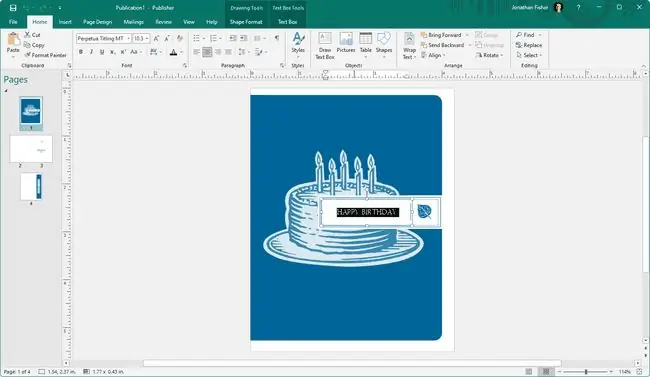
Jak přidat nový text do vydavatele
Do publikace můžete také přidat nová textová pole.
-
Na stránce, na kterou chcete přidat text, přejděte na Insert > Nakreslit textové pole. Kurzor se změní na křížek/plus.

Image - Výběrem a přetažením kamkoli na stránku nakreslete textové pole.
-
Po uvolnění tlačítka myši bude textové pole upravitelné, takže do něj můžete psát.
Z nabídky se také zpřístupní karta Format (v některých verzích nazývaná Text Box), kterou můžete použít ke změně písmo, zarovnání a další možnosti formátování.

Image Pokud je textové pole příliš velké/malé nebo je na nesprávném místě, můžete jej upravit. Chcete-li změnit jeho velikost, vyberte a přetáhněte jeden z úchytů v rohu nebo na okraji rámečku. Vyberte okraj bez rámečku a přetáhněte textové pole jinam.
- Až budete s přizpůsobením textu hotovi, vyberte oblast mimo textové pole, abyste je opustili.
Jak přidat obrázky do dokumentu vydavatele
Přidáním fotek si to uděláte sami, což je zvláště důležité pro personalizované dokumenty, jako jsou přání k výročí a přání k narozeninám.
-
Vyberte kartu Home, pokud ještě není aktivní, a poté vyberte Pictures.

Image - Vyberte jednu z možností, odkud chcete importovat obrázek. V tomto příkladu použijeme Bing, takže vybereme textové pole vedle Bing Image Search.
-
Zadejte relevantní klíčové slovo pro vyhledání požadovaného obrázku. Balloon je pro náš příklad dobrý.

Image -
Vyberte jeden nebo více obrázků, které chcete použít, a poté zvolte Vložit.

Image - Vyberte a přetáhněte vložený obrázek a přesuňte jej tam, kam chcete, a pomocí úchytů na stranách a rozích změňte jeho velikost podle potřeby.
Jak vytisknout svou publikaci
Tisk je snadný. Vzhledem k tomu, že máme co do činění s přáním k narozeninám, uspořádá stránky vhodně tak, abychom je mohli složit jedna na druhou a vytvořit tak přání k narozeninám.
-
Přejděte na File > Print nebo použijte klávesovou zkratku Ctrl+P.

Image -
Vyberte tiskárnu z nabídky Printer.

Image -
Pokud si přejete, upravte možnosti, například způsob skládání nebo velikost papíru, a poté vyberte Print.

Image
Jak uložit v MS Publisher
Uložte si publikaci do počítače nebo do účtu OneDrive, abyste měli vždy zálohu pro případ, že byste potřebovali upravit dokument nebo jej znovu použít poté, co byl uzavřen.
-
Přejít na File > Uložit jako.

Image -
Vyberte Tento počítač nebo OneDrive. Vyberte Procházet a ručně vyhledejte složku, do které ji chcete uložit.

Image - Vyhledejte složku, do které chcete dokument uložit, dejte jí zapamatovatelný název a poté vyberte Uložit.






